Järjestelmän keskeytykset Lataa prosessori
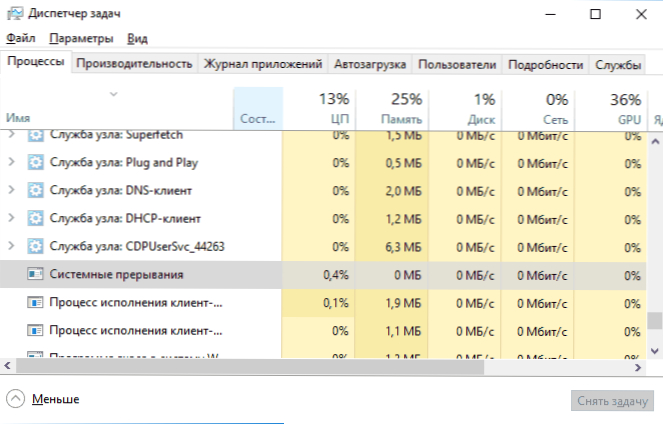
- 4138
- 1076
- Marcos Schaden Jr.
Jos sinulla on se tosiasia, että järjestelmän keskeytykset lataavat prosessorin Windows 10, 8 tehtävän dispetteriin.1 tai Windows 7, tässä ohjeessa yksityiskohtaisesti kuinka tunnistaa tämän syy ja korjata ongelma. Järjestelmän keskeytyksiä on mahdotonta poistaa kokonaan tehtävien lähettäjästä, mutta kuorma on täysin mahdollista palauttaa normaaliksi (prosentteina kymmenesosaa), jos huomaat, mikä aiheuttaa kuorman.
Järjestelmän keskeytykset eivät ole Windowsia, vaikka ne näkyvät Windows -prosessissa luokassa. Tämä on yleensä tapahtuma, joka aiheuttaa prosessorin nykyisten "tehtävien" lopettamisen "tärkeämmän" operaation suorittamiseen. Keskeytyksiä on erityyppisiä, mutta useimmiten IRQ -laitteistojen keskeytykset (tietokonelaitteista) tai laitteiden virheiden yleensä aiheutuvat poikkeukset ovat suuresti ladattuja.
Mitä tehdä, jos järjestelmä keskeyttää lataa prosessori
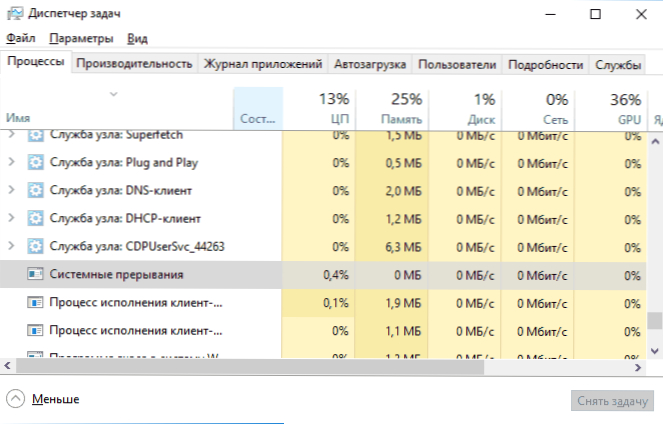
Useimmiten, kun prosessorin epäluonnollisesti korkea kuorma ilmestyy tehtävien dispetteriin, syy on jotain:
- Virheelliset tietokonelaitteet
- Laitteiden kuljettajien väärä toiminta
Melkein aina, syyt pienennetään näihin pisteisiin, vaikka tietokonelaitteiden tai kuljettajien ongelman suhde ei aina ole ilmeinen.
Ennen kuin jatkat tietyn syyn etsimistä, suosittelen mahdollisuuksien mukaan muistamaan, mitä Windowsissa suoritettiin heti ennen ongelmaa:
- Esimerkiksi, jos ohjaimet päivitetään, voit yrittää kääntää ne.
- Jos joitain uusia laitteita on asennettu, varmista, että laitteen yhteyden ja suorituskyvyn oikeellisuus.
- Lisäksi, jos eilen ei ollut ongelmia, mutta ongelmaa ei ole mahdollista yhdistää laitteistomuutoksia, voit yrittää käyttää Windowsin palautuspisteitä.
Etsi kuljettajia, jotka aiheuttavat kuorman "järjestelmän keskeytyksistä"
Kuten jo todettiin, useimmiten tapaus on kuljettajissa tai laitteissa. Voit yrittää löytää, mikä laitteista aiheuttaa ongelman. Tämä voi esimerkiksi auttaa ilmaiseksi ilmaiseksi latenssimoniin.
- Lataa ja asenna Latencymon kehittäjän viralliselta verkkosivustolta https: // www.Kehitys.Com/lataukset ja suorita ohjelma.
- Napsauta Play -painiketta Program -valikossa ohjain -välilehteen ja lajittele luettelo DPC COUNT -sarakkeessa.
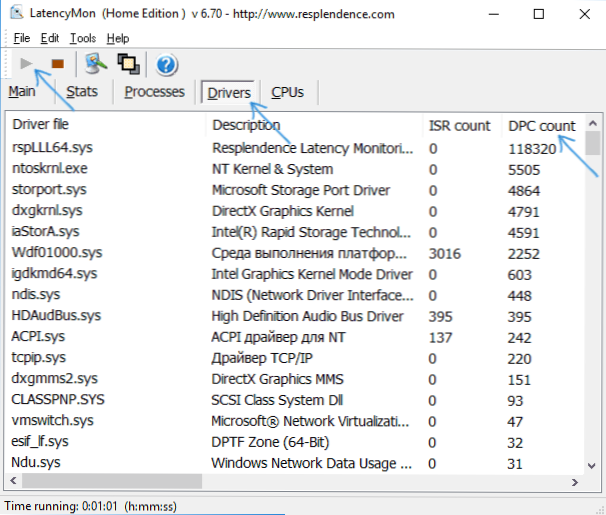
- Kiinnitä huomiota, johon kuljettajalla on korkein DPC -määrä, jos se on jonkinlaisen sisäisen tai ulkoisen laitteen ohjain, jolla on suuri todennäköisyys, syy on juuri tämän ohjaimen tai itse laitteen toiminta (kuvakaappauksessa - näkymä "terveellisestä" järjestelmästä, t.e. Suuremmat DPC -määrät moduuleille kuvakaappaus - normi).
- Yritä poistaa laitteet käytöstä laitteet, joiden kuljettajat aiheuttavat suurimman kuorman Latencymonin mukaisesti, ja tarkista sitten, onko ongelma ratkaistu. Tärkeä: Älä katkaise järjestelmälaitteita, samoin kuin "prosessorit" ja "tietokone" osioissa. Älä myöskään irrota videosovitin- ja syöttölaitteita.
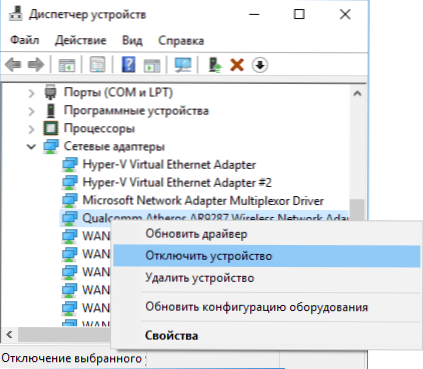
- Jos laitteen sammutus palautti järjestelmän keskeytyksien aiheuttaman kuorman normaaliksi, varmista, että laite toimii, yritä päivittää tai kääntää ohjain, ihannetapauksessa laitevalmistajan viralliselta sivustolta.
Tyypillisesti syy on verkko- ja Wi-Fi-sovittimien, äänikorttien, muiden videoiden käsittelykorttien tai äänisignaalin ohjaimissa.
USB -laitteiden ja ohjaimien toiminnan ongelmat
Se on myös yleinen syy prosessorille järjestelmän keskeytyksistä on virheellinen toiminta tai USB: n kautta kytkettyjen ulkoisten laitteiden toimintahäiriöt, liittimet itse tai kaapelien vaurioita. Tässä tapauksessa Latencymonissa et todennäköisesti näe jotain epätavallista.
Epäilyjen tapauksessa, että syy tämä on, on suositeltavaa sammuttaa kaikki laitteen lähettäjän USB -ohjaukset vuorotellen, kunnes kuorma putoaa tehtävien lähettäjiin, mutta jos olet aloittelija käyttäjä, on olemassa mahdollisuus, että olet mahdollisuus kohtaa sen tosiasian, että näppäimistö ja hiiri lopettaa toiminnan, mutta mitä seuraavaksi tehdä ei ole selvää.
Siksi voin suositella yksinkertaisempaa menetelmää: avaa tehtävien dispetteri, jotta ”järjestelmän keskeytykset” voidaan nähdä ja sammuttaa kaikki USB Seuraava laite on pudonnut, katso sitten tässä laitteessa, sen yhteys tai USB-näytteenotto, jota siihen käytettiin.
Muita syitä korkean kuormituksen järjestelmän keskeytyksistä Windows 10: ssä, 8.1 ja Windows 7
Yhteenvetona voidaan todeta, että jotkut vähemmän yleiset syyt, jotka aiheuttavat kuvatun ongelman:
- Sisältää nopeasti käynnistyksen Windows 10 tai 8.1 yhdessä alkuperäisten virranhallinnan ohjaimien ja piirisarjan puuttuessa. Yritä sammuttaa nopea alku.
- Viallinen tai ei -originaali kannettavan tietokoneen tehosovitin - Jos järjestelmän keskeytykset lakkaavat ladata prosessoria, kun se on irrotettu, asia on todennäköisimmin tässä. Toisinaan sovitin ei ole kuitenkaan syyllinen, vaan akku.
- Ääniefektit. Yritä sammuttaa ne: Napsauta hiiren kakkospainikkeella dynamiikkakuvaketta ilmoitusten kentässä - äänet - välilehti "preterpution" (tai "Play Devices"). Valitse oletuksena käytetty laite ja napsauta "Ominaisuudet". Jos ominaisuudet sisältävät välilehdet "tehosteet", "spatiaalinen ääni" ja samanlainen, sammuta ne.
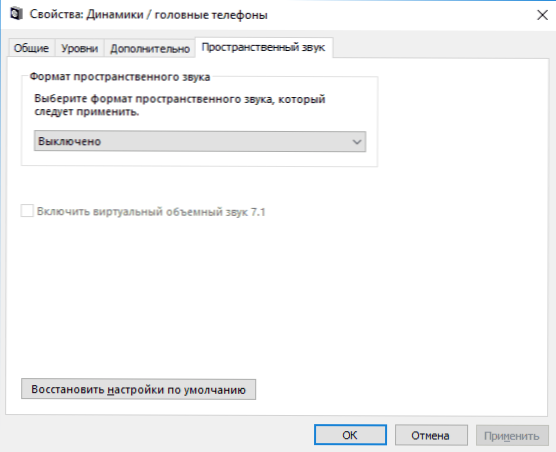
- RAM -muistin väärä työ - Suorita RAM -muistin tarkistus virheiden varalta.
- Kiintolevyn toiminnan ongelmat (pääominaisuus - tietokone silloin tällöin ripustetaan kansioiden ja tiedostojen käyttöä, levy antaa epätavallisia ääniä) - Suorita kiintolevyn tarkistaminen virheiden varalta.
- Harvoin - useiden virustorusten läsnäolo tietokoneella tai tietyillä viruksilla, jotka toimivat suoraan laitteiden kanssa.
On toinen tapa yrittää selvittää, mitkä laitteet ovat syyllisiä (mutta jotain harvoin näyttää):
- Paina näppäimistön Win+R -näppäimiä ja kirjoita Perfmon /raportti Napsauta sitten Enter.
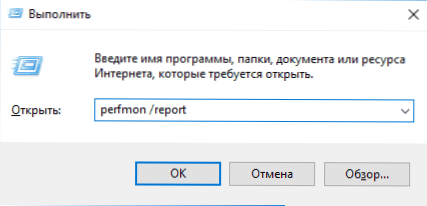
- Odota, kunnes raportti on laadittu.
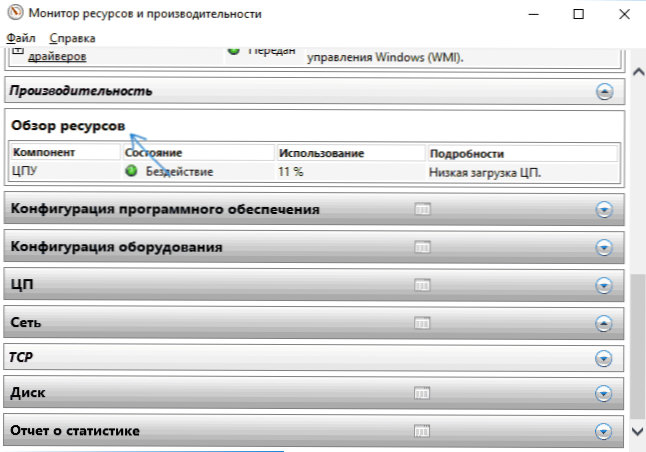
Tuottavuuden raportissa - Resurssien katsaus, voit nähdä yksittäisiä komponentteja, joiden väri on punainen. Katso tarkemmin niitä, voi olla syytä tarkistaa tämän komponentin suorituskyky.
- « Sininen näyttö HPQKBFiltr.SYS päivityksen jälkeen Windows 10 1809
- DirectX -virhe dxgi_eror_device_removed - kuinka korjata virhe »

